Python Tkinter 画布(Canvas)
Python Tkinter 画布(Canvas)组件和 html5 中的画布一样,都是用来绘图的。您可以将图形,文本,小部件或框架放置在画布上。
语法
语法格式如下:
w = Canvas ( master, option=value, ... )
master: 按钮的父容器。
options: 可选项,即该按钮的可设置的属性。这些选项可以用键 = 值的形式设置,并以逗号分隔。
| 序号 | 可选项 & 描述 |
|---|---|
| 1 | bd 边框宽度,单位像素,默认为 2 像素。 |
| 2 | bg 背景色 |
| 3 | confine 如果为 true (默认), 画布不能滚动到可滑动的区域外。 |
| 4 | cursor 光标的形状设定,如arrow, circle, cross, plus 等 |
| 5 | height 高度 |
| 6 | highlightcolor 要高亮的颜色 |
| 7 | relief 边框样式,可选值为 FLAT、SUNKEN、RAISED、GROOVE、RIDGE。 默认为 FLAT。 |
| 8 | scrollregion 一个元组 tuple (w, n, e, s) ,定义了画布可滚动的最大区域,w 为左边,n 为头部,e 为右边,s 为底部。 |
| 9 | width 画布在 X 坐标轴上的大小。 |
| 10 | xscrollincrement 用于滚动请求水平滚动的数量值。 |
| 11 | xscrollcommand 水平滚动条,如果画布是可滚动的,则该属性是水平滚动条的 .set()方法。 |
| 12 | yscrollincrement 类似 xscrollincrement, 但是垂直方向。 |
| 13 | yscrollcommand 垂直滚动条,如果画布是可滚动的,则该属性是垂直滚动条的 .set()方法。 |
Canvas 组件支持以下标准选项:
arc − 创建一个扇形
coord = 10, 50, 240, 210 arc = canvas.create_arc(coord, start=0, extent=150, fill="blue")
image − 创建图像
filename = PhotoImage(file = "sunshine.gif") image = canvas.create_image(50, 50, anchor=NE, image=filename)
line − 创建线条
line = canvas.create_line(x0, y0, x1, y1, ..., xn, yn, options)
oval − 创建一个圆
oval = canvas.create_oval(x0, y0, x1, y1, options)
polygon − 创建一个至少有三个顶点的多边形
oval = canvas.create_polygon(x0, y0, x1, y1,...xn, yn, options)
实例
实例中点击按钮会显示一个信息:
#!/usr/bin/python # -*- coding: UTF-8 -*- import Tkinter import tkMessageBox # -*- coding: cp936 -*- # 创建一个矩形,指定画布的颜色为白色 from Tkinter import * root = Tk() # 创建一个Canvas,设置其背景色为白色 cv = Canvas(root,bg = 'white') # 创建一个矩形,坐标为(10,10,110,110) cv.create_rectangle(10,10,110,110) cv.pack() root.mainloop() # 为明显起见,将背景色设置为白色,用以区别 root top.mainloop()
测试输出结果如下:
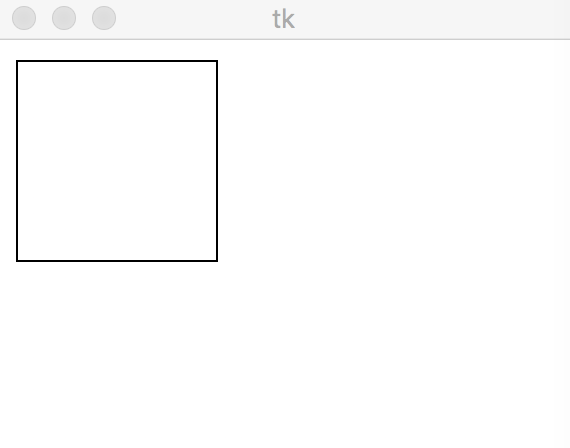
版权声明:本页面内容旨在传播知识,为用户自行发布,若有侵权等问题请及时与本网联系,我们将第一时间处理。E-mail:284563525@qq.com




